ASTRONEER ialah permainan pengembaraan kotak pasir yang dibangunkan dan diterbitkan oleh System Era Softworks. Permainan ini dikeluarkan pada Microsoft Windows, Xbox One, PS4, dan Nintendo Switch. Begini cara anda boleh memainkan ASTRONEER pada desktop atau komputer riba Linux anda.

Mendapatkan ASTRONEER bekerja pada Linux
ASTRONEER bukan permainan video Linux asli, sayangnya. Walau bagaimanapun, masih boleh bermain permainan pada komputer anda menggunakan masa jalan Proton dalam Steam.
Untuk menggunakan Proton dengan ASTRONEER, anda perlu memasang klien Steam Linux. Menyediakan apl Steam memerlukan terminal Linux. Anda boleh membuka terminal dengan menekan Crtl + Alt + T pada papan kekunci atau mencari "Terminal" dalam menu apl.
Setelah tetingkap terminal dibuka dan sedia untuk digunakan, pemasangan Steam boleh dimulakan. Ikut arahan pemasangan di bawah yang sepadan dengan OS Linux yang anda gunakan.
Ubuntu
Di Ubuntu, apl Steam boleh dipasang melalui arahan pemasangan apt .
sudo apt install steam
Debian
Pada Debian, anda mesti memuat turun pakej Steam DEB terus dari laman web Valve untuk memasangnya. Menggunakan arahan muat turun wget di bawah, ambil pakej.
wget https://steamcdn-a.akamaihd.net/client/installer/steam.deb
Selepas memuat turun pakej Steam DEB ke komputer anda, gunakan arahan dpkg untuk memasang perisian pada sistem Debian anda.
sudo dpkg -i steam.deb
Dengan pakej dipasang, anda mungkin perlu membersihkan sebarang isu pergantungan semasa proses pemasangan. Untuk membetulkannya, jalankan arahan apt-get install -f .
Arch Linux
Pada Arch Linux, anda perlu mendayakan repo "multilib" sebelum cuba memasang Steam. Untuk mendayakan repo ini, buka fail /etc/pacman.conf dalam editor teks (sebagai akar). Kemudian, cari "multilib" dan alih keluar simbol # dari baris pertama dan kedua.
Selepas anda selesai mengedit, simpan fail teks dan jalankan arahan pacman -Syy .
sudo pacman -Syy
Akhir sekali, pasang versi terkini Steam pada Arch Linux dengan arahan pacman -S .
sudo pacman -S wap
Fedora/OpenSUSE
Mereka yang menggunakan Fedora Linux atau OpenSUSE Linux boleh memasang Steam menggunakan repositori perisian yang disertakan dengan sistem pengendalian. Walau bagaimanapun, versi Steam Flatpak cenderung berfungsi dengan lebih baik pada OS ini, jadi kami mencadangkan untuk mengikuti arahan tersebut.
Flatpak
Pasang masa jalan Flatpak pada komputer anda dengan mengikuti panduan kami mengenai subjek tersebut. Selepas menyediakannya, anda akan dapat memasang apl Steam menggunakan dua arahan flatpak di bawah.
flatpak remote-add --if-not-exists flathub https://flathub.org/repo/flathub.flatpakrepo
flatpak pasang flathub com.valvesoftware.Steam
Dengan apl Steam dipasang, bukanya melalui menu apl dan log masuk ke akaun anda. Kemudian, ikuti arahan langkah demi langkah di bawah untuk membolehkan ASTRONEER berfungsi pada PC Linux anda.
Langkah 1: Buka menu "Stim" dalam aplikasi Steam, kemudian pilih pilihan "Tetapan" untuk memuatkan kawasan tetapan Steam. Setelah berada di dalam kawasan tetapan "Steam", pilih "Steam Play".
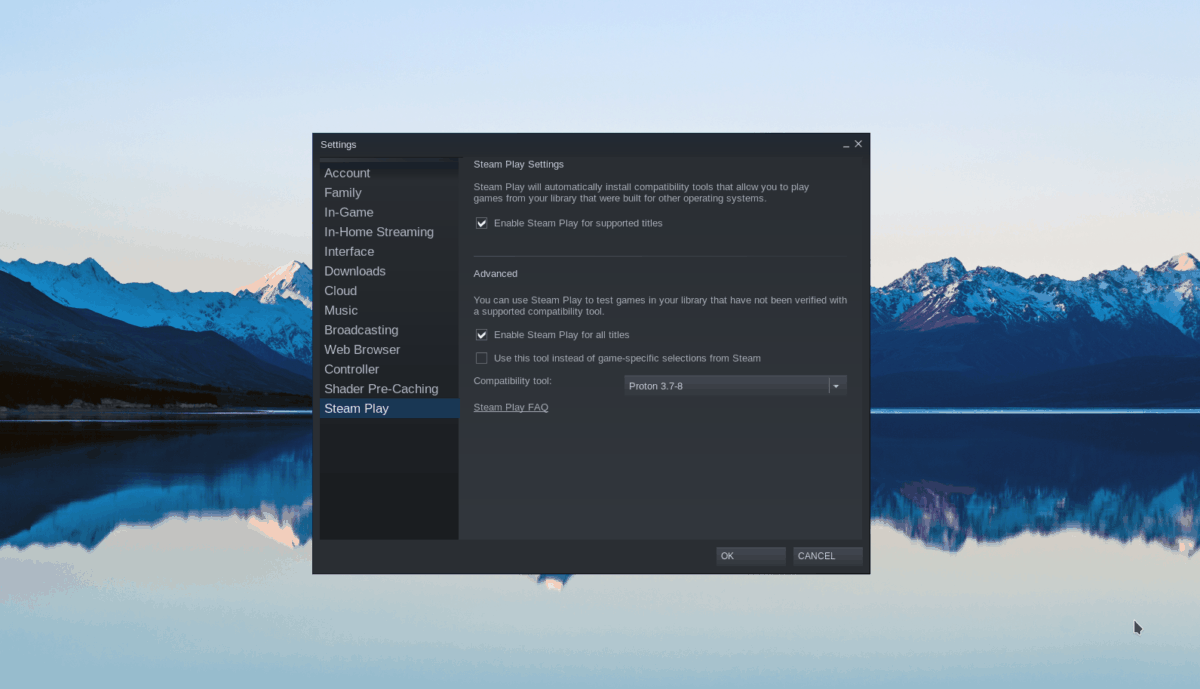
Dalam kawasan "Main Stim", tandai ketiga-tiga kotak yang tersedia pada halaman. Kemudian, tetapkan versi Proton kepada "Proton Experimental." Klik "OK" untuk mengesahkan tetapan anda.
Langkah 2: Cari butang "Kedai" di dalam apl Steam dan klik padanya untuk memuatkan etalase Steam. Kemudian, pilih kotak "Cari", taip "ASTRONEER", dan tekan kekunci Enter untuk melihat hasil carian.
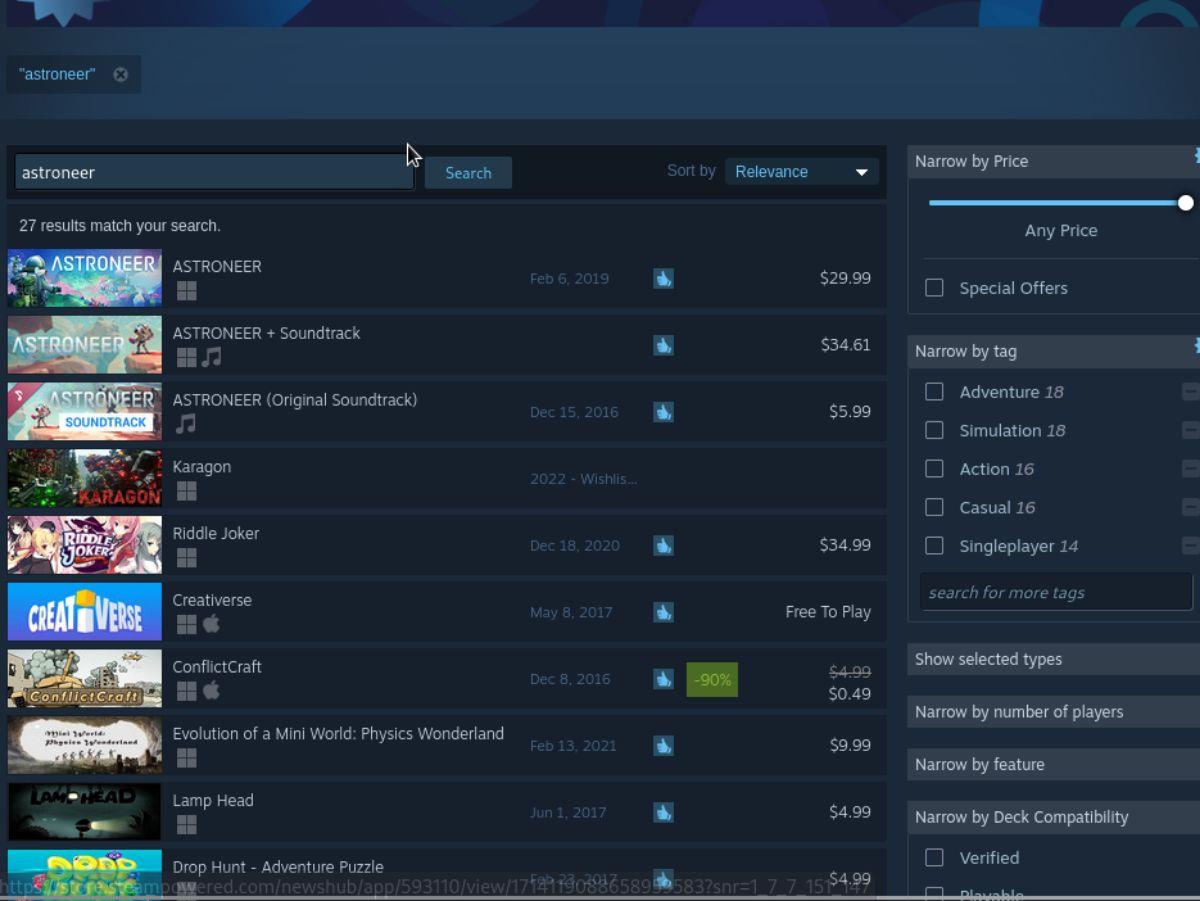
Lihat hasil carian Steam untuk "ASTRONEER," dan klik pada permainan sebaik sahaja anda menemuinya.
Langkah 3: Selepas memilih "ASTRONEER" dalam hasil carian, Steam akan memuatkan halaman kedai Steam permainan. Dari sini, cari butang "Tambah ke troli" hijau dan klik padanya dengan tetikus.
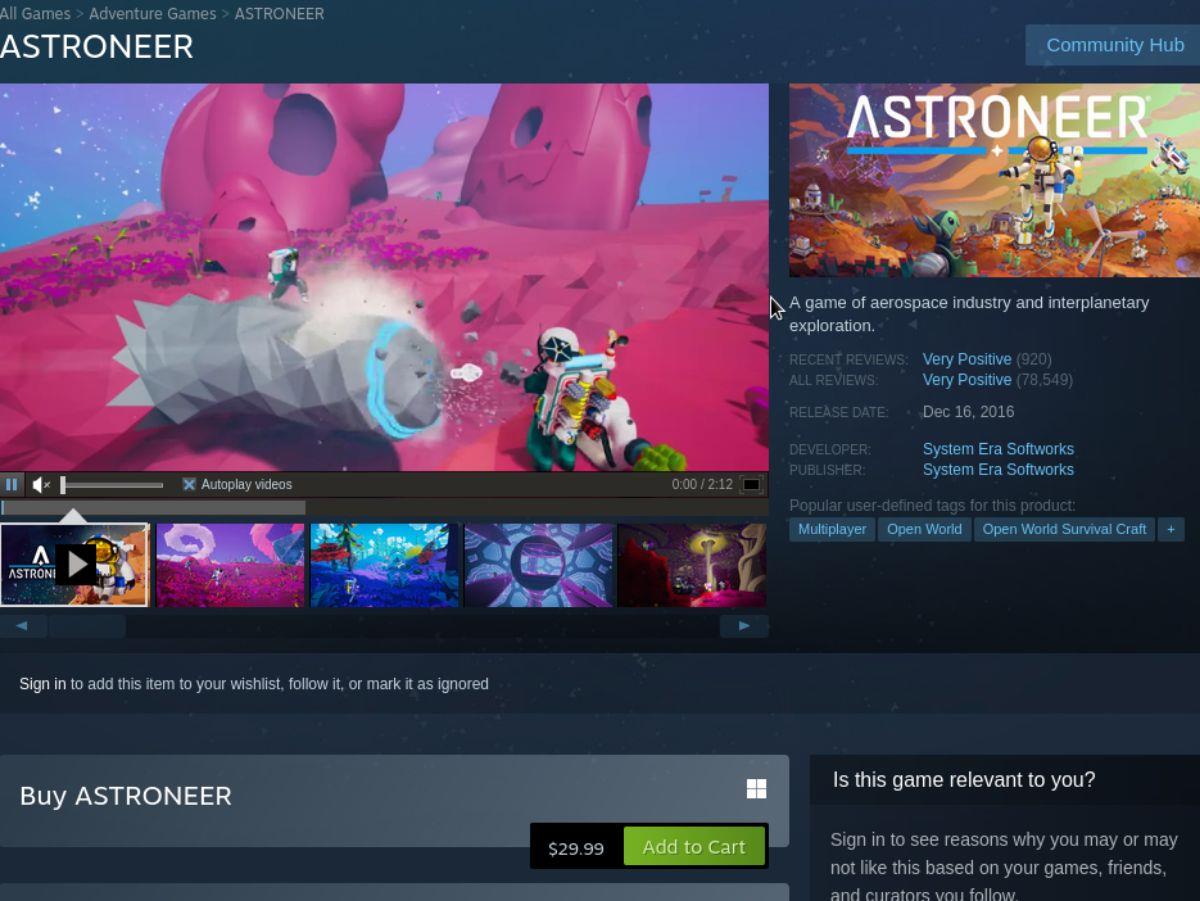
Setelah permainan anda ditambahkan pada keranjang Steam, klik pada keranjang Steam. Anda kemudiannya boleh membeli permainan dan menambahkannya pada akaun anda.
Langkah 4: Apabila anda telah membeli ASTRONEER, cari butang "Perpustakaan" dalam apl Steam dan pilihnya dengan tetikus untuk memuatkan pustaka permainan Steam anda. Kemudian, dari sana, cari kotak carian.
Klik pada kotak carian Perpustakaan, taip "ASTRONEER," dan klik pada permainan apabila ia muncul dalam hasil carian.
Langkah 5: Selepas memilih "ASTRONEER" dalam hasil carian Steam Library, cari butang "INSTALL" biru dan klik padanya dengan tetikus. Apabila anda mengklik pada "INSTALL," Steam akan memuat turun dan memasang permainan ke komputer Linux anda.

Langkah 6: Apabila ASTRONEER selesai memuat turun dan memasang ke PC Linux anda, butang "INSTALL" berwarna biru akan menjadi butang "MAIN" berwarna hijau. Pilih butang ini untuk memulakan permainan pada PC Linux anda.


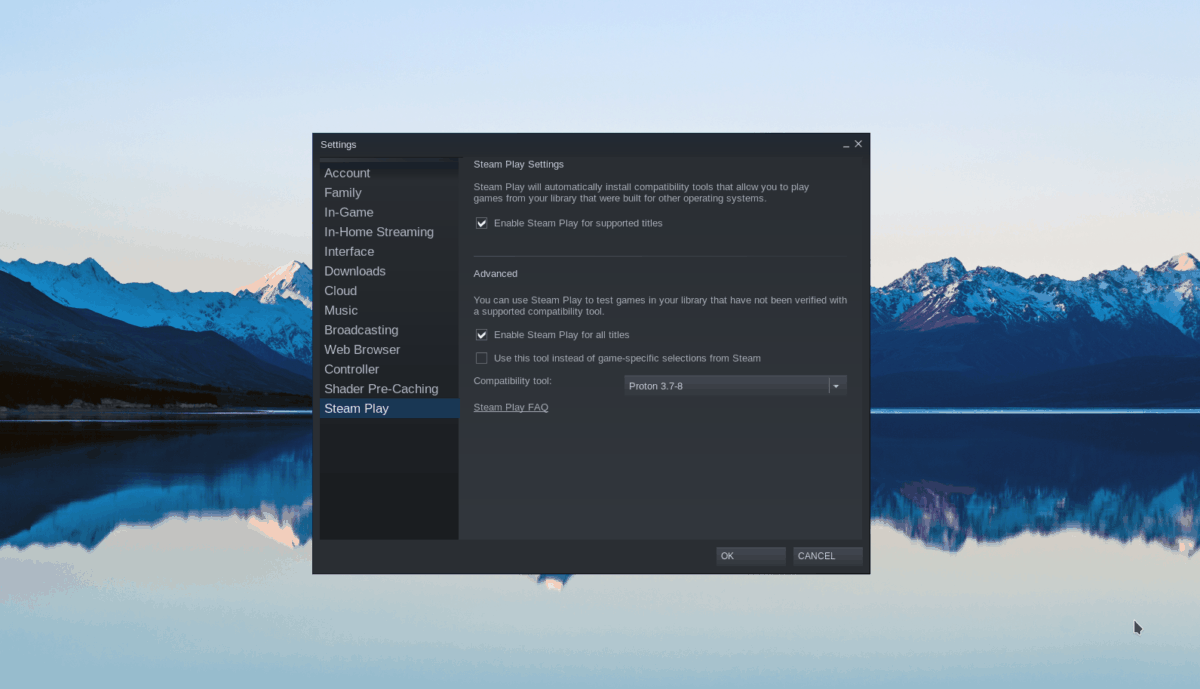
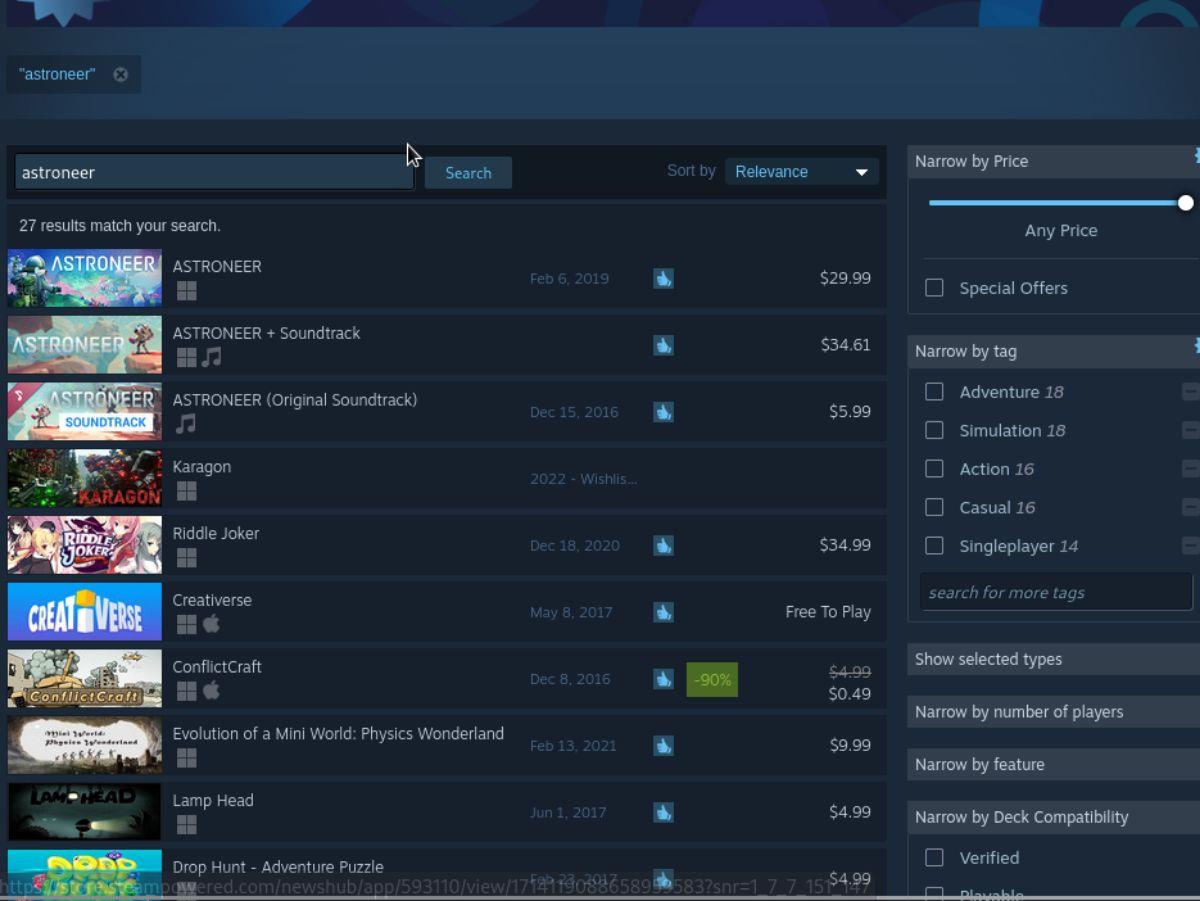
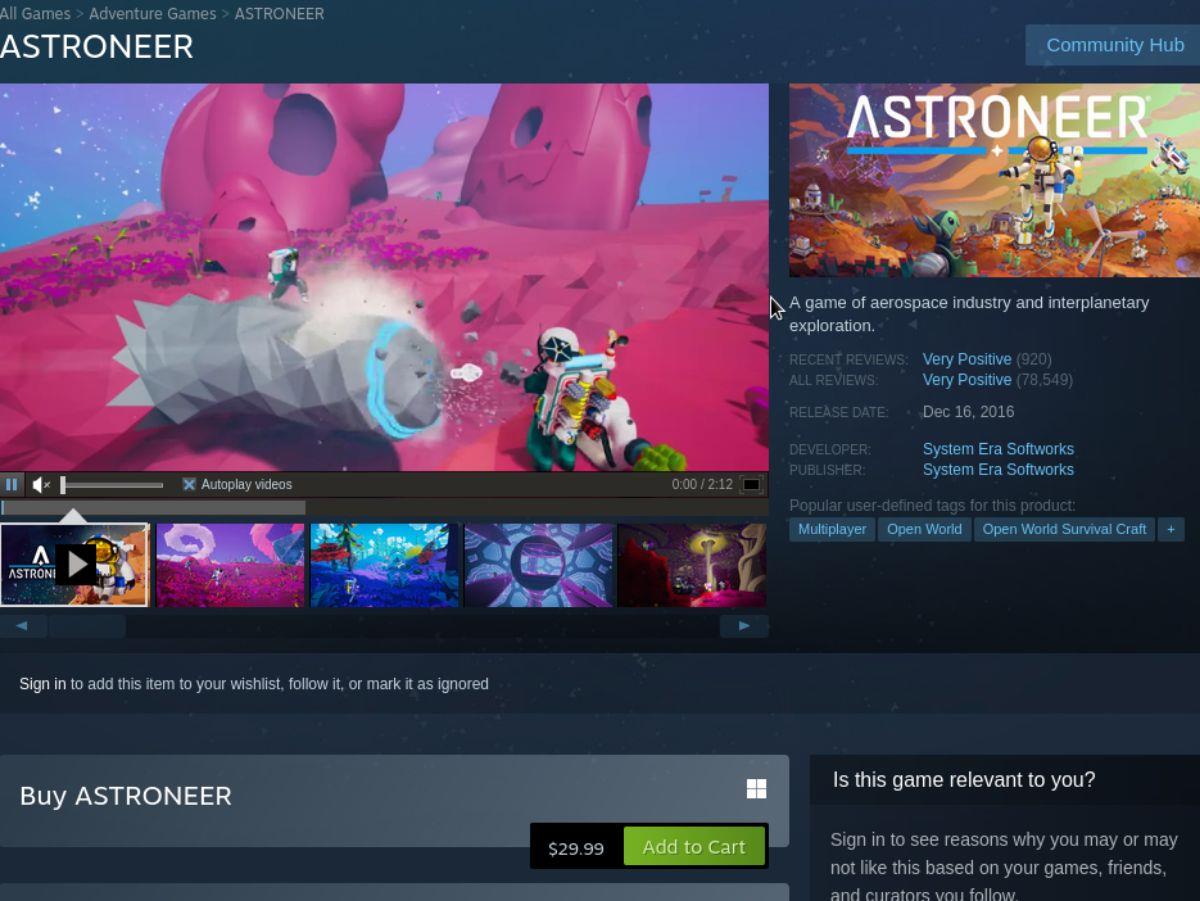



![Muat turun FlightGear Flight Simulator Secara Percuma [Selamat mencuba] Muat turun FlightGear Flight Simulator Secara Percuma [Selamat mencuba]](https://tips.webtech360.com/resources8/r252/image-7634-0829093738400.jpg)




